佈建 Customer Service 的整合路由
注意
功能可用性資訊如下。
| Dynamics 365 Contact Center — 內嵌 | Dynamics 365 Contact Center — 獨立 | Dynamics 365 Customer Service |
|---|---|---|
| 是 | 是 | 是 |
注意
案例資訊僅適用於 Customer Service。
執行本主題中所述的步驟,設定 Customer Service 中的整合路由。 如果僅安裝 Customer Service,則預設不啟用整合路由。
先決條件
- 請確定佈建使用者具有下列權限:
- Microsoft 365 全域管理員角色。 其他資訊:將管理員角色指派給 Microsoft Office 365 中的使用者
- 客戶服務代表或 CSR 經理,負責設定整合路由設定。
- 您組織根業務單位的 Dynamics 365 系統管理員角色。 其他資訊:將資訊安全角色指派給 Power Platform 中的使用者和建立或編輯業務單位
- 用戶端存取授權 (CAL) 資訊中的讀寫存取權。 其他資訊:在 Power Platform 中建立讀寫使用者帳戶
-
整合路由所需的授權:
您可 Customer Service Enterprise 授權中取得資料表 (例如案例、潛在客戶和自訂資料表) 的整合路由。 聊天及傳訊管道的授權包含聊天、SMS 和傳訊管道以及 Teams 管道的整合路由。 其他資訊:Dynamics 365 授權指南
僅為 Customer Service 佈建整合路由
在 Customer Service 系統管理中心或 Contact Center 系統管理中心的網站地圖中,選取路由傳送。 路由頁面隨即出現。
選取開啟記錄的整合路由的管理。
如果同意已由租用戶系統管理員提供,請移至步驟 5。
如果租用戶系統管理員未表示同意存取,則整合路由區段會顯示下列訊息,其中包含同意頁面的連結:
「整合路由需要應用程式權限。 租用戶系統管理員必須表示同意才能開啟此功能。 表示同意。」
選取表示同意。 下列同意表單會顯示在新的索引標籤上。
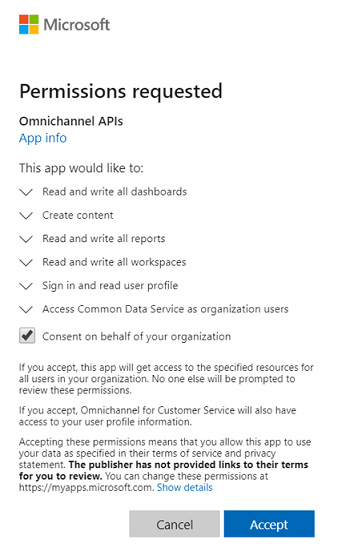
有關同意的資訊,請轉到同意訪問數據以 準備金 渠道進行 客戶服務
選取代表您的組織同意,並選取接受。
授與存取權之後,您可以關閉頁面以返回服務組態設定頁面。
將開啟整合路由的切換設定為是。 表示正在佈建整合路由的訊息會出現。
佈建整合路由之後,已成功佈建整合路由訊息會出現在切換鍵上方。
準備金 客戶服務 中使用 全通路 應用程式的統一路由
當 全通路 功能可用但未部署時,在 Service Configuration Settings (服務配置設置) 頁面中,將顯示以下消息:
「需要先安裝一些必要服務,才能開啟整合路由。 請連絡 Microsoft 支援服務。」
當 Customer Service 全通路沒有所需的解決方案時,會顯示下列訊息:
「需要更新全通路,才能開啟整合路由。 請連絡 Microsoft 支援服務。」

